
Android cihazınızı bir süredir kullanıyorsanız, muhtemelen daha önce olmayan bir gecikme fark etmeye başladınız. Uygulamalar biraz daha yavaş yükleniyor, menülerin görünmesi biraz daha uzun sürüyor. Bu aslında (ve ne yazık ki) normaldir - işte nedeni.
Bu sorun Android'e de özgü değildir - iOS'un yeni sürümüne sahip eski bir iPad kullanmayı deneyin ve ne kadar yavaşladığını hissedin. Ancak çözümler her platform için biraz farklıdır, bu nedenle bunun Android'de neden gerçekleştiğini ve nasıl düzeltileceğini konuşalım.
İşletim Sistemi Güncellemeleri ve Daha Ağır Uygulamalar Daha Fazla Kaynak Gerektirir
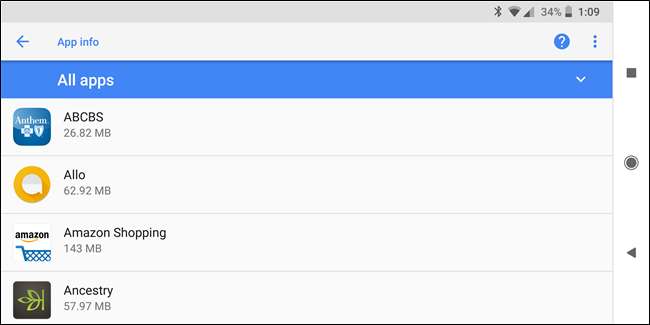
Android telefonunuz bir yıl önceki ile aynı yazılıma sahip değil (en azından olmamalıydı). Eğer aldıysanız Android işletim sistemi güncellemeleri , cihazınız için iyi bir şekilde optimize edilmemiş olabilirler ve yavaşlatmış olabilirler. Veya operatörünüz veya üreticiniz ek bloatware uygulamaları arka planda çalışan ve işleri yavaşlatan bir güncellemede.
İLİŞKİLİ: Android Telefonunuz Neden İşletim Sistemi Güncellemelerini Almıyor ve Bununla İlgili Yapabilecekleriniz
Tek bir işletim sistemi güncellemesi görmemiş olsanız bile, cihazınızda çalışan uygulamalar daha yenidir. Geliştiriciler daha hızlı akıllı telefon donanımına erişim kazandıkça, oyunlar ve diğer uygulamalar bu daha hızlı donanım için optimize edilebilir ve eski cihazlarda daha kötü performans gösterebilir. Bu her platform için geçerlidir: yıllar geçtikçe web siteleri ağırlaşır, masaüstü uygulamaları daha fazla RAM ister ve PC oyunları daha fazla talep edilir hale gelir. Örneğin, bilgisayarınızda hala Microsoft Office 97 kullanmıyorsunuz - daha fazla kaynak gerektiren daha fazla özelliğe sahip daha yeni bir sürümü kullanıyorsunuz. Android uygulamaları da aynı şekildedir.
İLİŞKİLİ: En Sevdiğiniz Android Uygulamalarının En İyi "Lite" Sürümleri
Nasıl Onarılır : Bunu hafifletmek için yapabileceğiniz pek bir şey yok. İşletim sisteminiz yavaş görünüyorsa, özel bir ROM kurun bloatware içermeyen ve birçok cihazda bulunan yavaş üretici dış görünümlerine sahip, ancak bunun genellikle daha ileri düzey kullanıcılar için olduğunu ve genellikle değdiğinden daha fazla sorun olduğunu unutmayın. Uygulamalarınız yavaş görünüyorsa, geçiş yapmayı deneyin kullanmakta olduğunuz uygulamaların "lite" sürümlerine .
Arka Plan İşlemleri İşleri Yavaşlatabilir
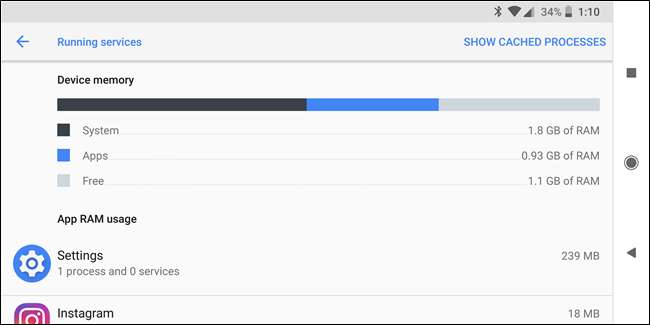
Cihazınızı kullanmaya devam ederken büyük olasılıkla daha fazla uygulama yüklemişsinizdir; bunlardan bazıları başlangıçta açılır ve arka planda çalışır. Arka planda çalışan çok sayıda uygulama yüklediyseniz, bunlar CPU kaynaklarını tüketebilir, RAM'i doldurabilir ve cihazınızı yavaşlatabilir.
Benzer şekilde, canlı bir duvar kağıdı kullanıyorsanız veya ana ekranınızda çok sayıda widget varsa bunlar da CPU, grafik ve bellek kaynaklarını kullanır. Ana ekranınızı inceltin ve performansta (ve hatta pil ömründe) bir gelişme göreceksiniz.
Nasıl Onarılır : Canlı duvar kağıtlarını devre dışı bırakın, ana ekranınızdan widget'ları kaldırın ve kullanmadığınız uygulamaları kaldırın veya devre dışı bırakın. Hangi uygulamaların arka plan işlemlerini kullandığını kontrol etmek için şu adresi ziyaret edin: Geliştirici Ayarlarında Çalışan Hizmetler menüsü (Marshmallow ve üzeri). Arka planda çalışan bir uygulamayı kullanmıyorsanız kaldırın. Cihazınızla birlikte geldiği için kaldıramazsanız, devre dışı bırak .
İLİŞKİLİ: 6.0 Marshmallow ve Üstünde Android'in Çalışan Uygulamalar Listesine Nasıl Erişilir
Tam Depolama, İşletim Sisteminizin Çalışması için Küçük Alan Bırakır
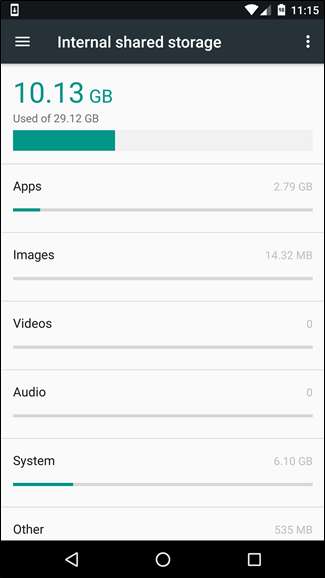

İLİŞKİLİ: Katı Hal Sürücüleri Doldurdukça Neden Yavaşlıyor?
Katı hal sürücüleri, siz onları doldururken yavaşlar , bu nedenle dosya sistemine yazmak neredeyse doluysa çok yavaş olabilir. Bu, Android'in ve uygulamaların çok daha yavaş görünmesine neden olur. Ayarlar menüsündeki Depolama ekranı, cihazınızın depolama alanının ne kadar dolu olduğunu ve alanı neyin kullandığını gösterir.
Önbellek dosyaları, kontrol edilmeden büyümelerine izin verilirse oldukça fazla depolama alanı tüketebilir, bu nedenle önbellek dosyalarını temizlemek disk alanını boşaltabilir ve dosya sisteminizin daha iyi performans göstermesini sağlayabilir - en azından, bu önbellekler kaçınılmaz olarak yeniden dolana kadar.
Nasıl Onarılır : Kameranızla çektiğiniz fotoğraflar ve videolar buradaki en büyük suçlu olacak, bu yüzden onları yedekleyin ve sık sık telefonunuzdan silin. Bunu manuel olarak bile yapabilirsiniz Google Fotoğraflar'ı kullanarak .
İLİŞKİLİ: Android Cihazınızda Yer Açmanın Beş Yolu
Aksi takdirde, kullanmadığınız uygulamaları kaldırın, ihtiyacınız olmayan dosyaları silin ve uygulama önbelleklerini temizleyin. yer açmak . Ayrıca, fabrika ayarlarına sıfırlama işlemini gerçekleştirebilir ve yalnızca yeni gibi bir cihaza sahip olmak için ihtiyacınız olan uygulamaları yükleyebilirsiniz.
Tüm yüklü uygulamalar için önbelleğe alınmış verileri bir defada temizlemek için, Ayarlar uygulamasını açın, Depolama'ya dokunun, aşağı kaydırın, Önbelleğe alınmış veriler'e dokunun ve Tamam'a dokunun (Not: Bu seçenek yalnızca Nougat ve altında kullanılabilir).
Android Oreo'da işler biraz daha zor. Google, daha ayrıntılı (ve muhtemelen anlaşılması daha kolay) bir yaklaşım için önbelleğe alınmış tüm verileri görme seçeneğini kaldırdı. Depolama menüsü hâlâ Ayarlar> Depolama'da bulunsa da, Android'in önceki sürümlerinde olduğundan önemli ölçüde farklı göründüğünü fark edeceksiniz. Yer kaplayan önbelleğe alınmış verileri bulmak için, "Müzik ve Ses" veya "Filmler ve TV uygulamaları" bölümleri gibi her bir uygun kategoriye atlamanız gerekir. Diğer tüm uygulamalar için önbelleğe alınmış verileri "Diğer Uygulamalar" bölümünde bulabilirsiniz.
Ne Yapmamalı
Yaşlanan cihazınızı nasıl hızlandıracağınıza dair iyi bir liste, ne yapmamanız gerektiğini de içermelidir. Gerçekten, bu durumda tek bir basit cümleyle özetlenebilir: görev öldürücü kullanmayın .
Muhtemelen burada ölü bir atı dövüyorum, ama kaç kişinin hâlâ bir şekilde görev katillerinin olduğu bu modası geçmiş fikri var. gereklidir bir Android cihazının arka plan görevlerini sonlandırarak en iyi performansı göstermesini sağlamak. Bu sadece yanlıştır - cihazınız ne kadar gecikmeli olursa olsun, herhangi bir nedenle bir görev sonlandırıcı yüklemeyin. Bu kılavuzdaki adımları izlemeniz yeterlidir. Ciddi anlamda. Yardımı olacak. Güven Bana.
Fabrika ayarlarına sıfırlamak ve yalnızca kullandığınız uygulamaları yüklemek, tüm bu eski uygulamaları ve dosyaları tek seferde kaldırarak yardımcı olacaktır. Fabrika ayarlarına sıfırlama, cihazınızda bulunan bloatware'i düzeltmez, ancak yardımcı olabilir. Windows'u yeniden yükleme yavaş bir bilgisayarı düzeltmeye yardımcı olabilir.







